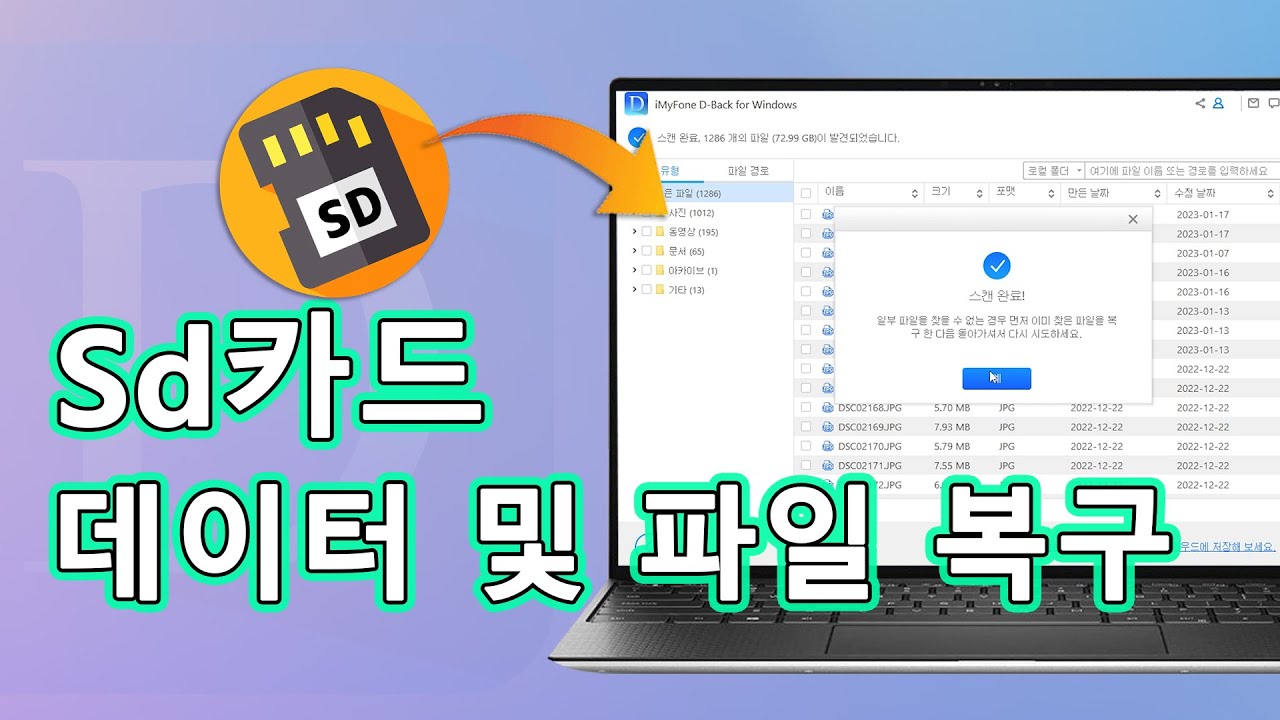컴퓨터 사용 중에 하드 디스크가 손상된다면 이를 복구하는 것은 여간 힘든일이 아닙니다. 지금부터 하드 디스크가 손상되는 원인과 증상을 살펴보고, 하드 디스크 복구하는 6가지 방법과 팁을 알아보도록 하겠습니다.
하드디스크 파일 바로 복구 Windows 11/10/8.1/8/7 지원 안전한 다운로드 하드디스크 파일 바로 복구 Mac OS 지원 안전한 다운로드
1부: 하드 디스크 손상된 원인 및 증상
평소 잘 사용하던 컴퓨터가 갑자기 먹통이 되는 경우, 하드 디스크 손상을 의심해 볼 수 있습니다. 하드 디스크 손상의 원인은 다양하게 존재하며 각각의 경우를 모두 확인하는 것은 쉽지 않은 일입니다. 하지만 정확한 원인을 파악해야 복구를 진행하기 용이하기 때문에 하드 디스크 손상 원인과 각각의 증상을 알아보도록 하겠습니다.
1하드 디스크 손상 원인
- 파일 시스템 오류 발생
- 하드 디스크에 불량 섹터 발생
- 바이러스로 인한 하드 디스크 손상
- 소프트웨어 또는 하드웨어적인 문제 발생
- 물리적 손상
- 전원 공급 및 연결 오류
2하드 디스크 손상 증상
- 하드 디스크가 PC에서 인식되지 않음
- ‘하드 디스크에 엑세스 할 수 없음’, ‘파일 또는 디렉토리가 손상되어 읽을 수 없음’ 오류 메시지 발생
- ‘사용하기 전에 드라이브의 디스크를 포맷해야 합니다.’라는 메시지 표시
- 하드 디스크가 0 바이트로 표시
2부: 손상된 하드 디스크 드라이브 복구 및 수정 6가지 방법
1방법1. 손상된 하드 드라이브를 복구하기 위해 하드 디스크 확인
손상된 하드 드라이브 복구를 위해 첫번째 시도할 수 있는 방법은 전원 공급 및 연결 오류를 체크하는 것입니다. 특히 외장 하드 드라이브의 경우 USB 포트에서 전원을 사용하는 경우 전원 공급이 제대로 되지 않을 수 있으므로 별도 전원을 연결해 보는 것도 방법입니다.
다음으로 연결 오류가 발생되지 않았는지 확인해 봅니다. 연결 오류 확인 방법은 다음과 같습니다.
- 1단계. 내 컴퓨터 내 하드 드라이브에서 마우스 우클릭 후 ‘속성’ 선택
- 2단계. 도구 > 탭 오류 검사 > 확인 클릭
- 3단계. ‘로컬 디스크 확인’ 선택 후 ‘시작’
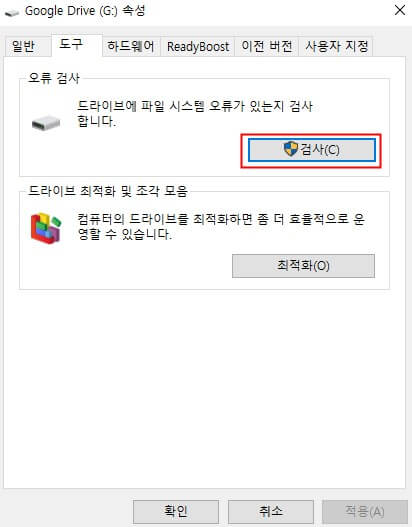
2방법2. 바이러스 백신 소프트웨어로 손상된 하드 디스크 복구
만약 하드 디스크가 바이러스에 감염된 것이라면 바이러스 백신 프로그램으로 복구를 시도해 볼 수 있습니다. 방법은 다음과 같습니다.
>1단계. 설정 > 업데이트 및 보안 > Windows 보안 으로 이동
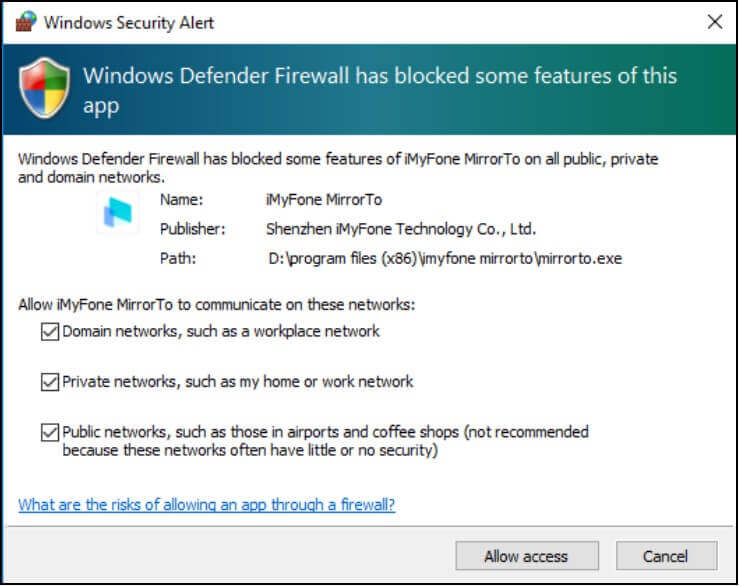
2단계. 바이러스 및 위협 방지 클릭
3단계. 위협 내역 탭에서 지금 검색을 클릭하여 바이러스 검사
3방법3. 손상된 하드 드라이브에서 파일 복구
만약 중요 파일의 저장공간으로 활용하던 하드 디스크가 손상되어 하드 디스크 데이터 복구가 필요한 상황이 발생되었다면, 전문적인 파일 복구 프로그램을 사용하는 것이 좋습니다.
특히 일반적으로 저장공간으로 많이 활용하는 d 드라이브 복구가 필요한 경우에는 대용량 파일도 많고 손상되면 안되는 중요한 파일도 많이 포함되어 있을 가능성이 높기 때문입니다.
전문적으로 파일 복구를 지원하는 iMyFone D-Back 프로그램을 추천합니다. iMyfone D-Back은 하드드라이브, USB, SD카드, 카메라 블랙박스, SSD 등 모든 종류의 저장장치에서 데이터 복구를 지원합니다.
하드 드라이브 데이터 복구 방법
1단계. 내 컴퓨터에 맞는 PC용 D-Back 프로그램을 다운로드 받아 설치
무료 다운로드 Windows 지원 안전한 다운로드 무료 다운로드 Mac OS 지원 안전한 다운로드
2단계. 프로그램 실행 후 손상된 하드 디스크 선택하여 스캔 진행
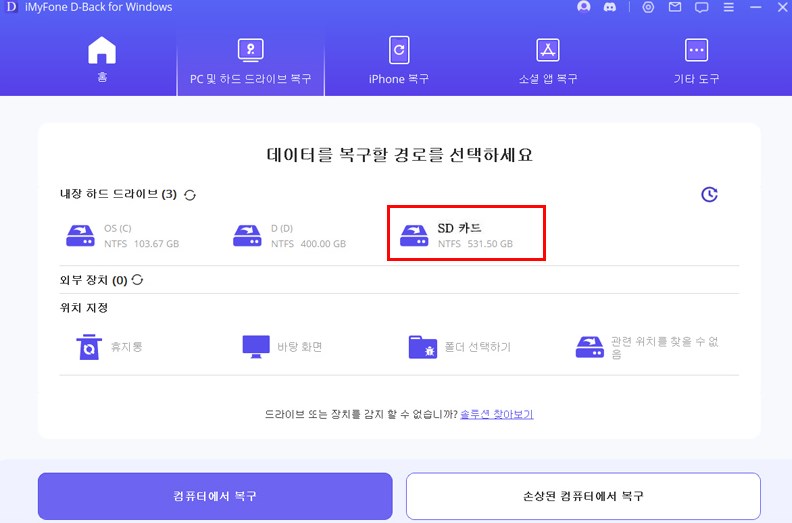
3단계. 스캔된 파일 미리보기 후 필요한 파일을 ‘복구’ 진행

하드 디스크 데이터 복구 프로그램으로 SD 카드에서 동영상 복구하는 가이드 영상
SD 카드 파일 복구하는 방법에 대한 가이드 동영상을 같이 봅시다!
기타 데이터 복구 예시를 알고 싶다면 영상 튜토리얼 페이지로 이동하여 관련 내용을 찾아보세요.
삭제되거나 손실된 동영상을 복구하려면 아이마이폰 디백 PC 데이터 복구 프로그램을 사용하여 다양한 컴퓨터 및 하드 드라이브 문제를 해결할 수 있고 원하는 삭제된 데이터를 선택적으로 복구합니다. 그리고 현재 iMyFone D-Back은 컴퓨터, 드라이브에서 삭제된 파일 복구할 수 있을 뿐만 아니라 아이폰 핸드폰에서 데이터 복구하기도 지원합니다. 한번 무료 해보세요!
4방법4. CMD 명령어로 손상된 하드 디스크 복구
파일 시스템 및 불량 섹터 오류가 발생한 경우 CHKDSK 명령 프롬프트를 사용하여 복구를 진행할 수 있습니다. CHKDSK 명령 프롬프트는 파일 시스템의 논리적/물리적 오류가 발생했는지 메타 데이터를 확인하여 오류를 수정할 수 있습니다.
1단계. Windows 검색에서 cmd 입력
2단계. 검색 결과에서 명령 프롬프트를 마우스 우클릭 후 관리자 권한으로 실행
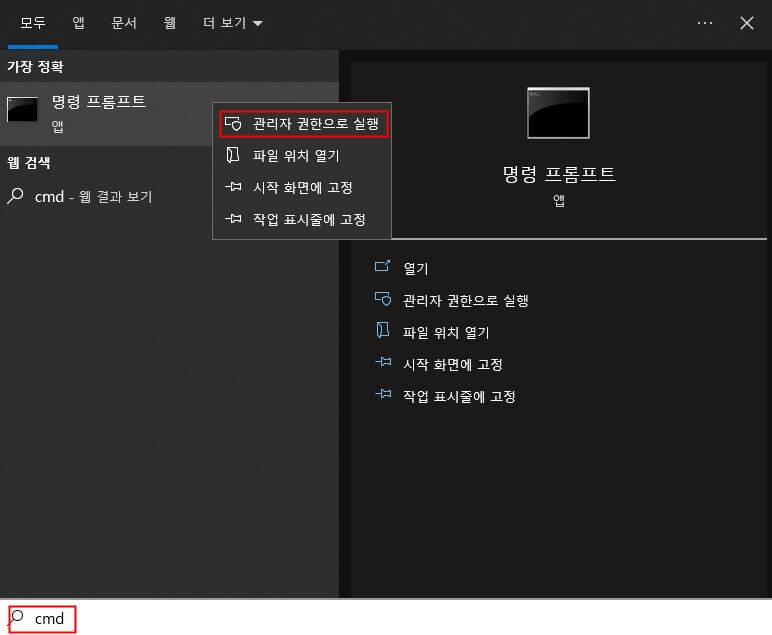
3단계. Chkdsk E: /f /r /x 입력
5방법5. SFC 스캔을 실행하여 손상된 HDD 수정
파일 시스템 오류가 발생한 경우 SFC 스캔을 실행하여 HDD 복구를 시도해 볼 수 있습니다. SFC는 시스템 파일 무결성을 확인하고 손상된 시스템 파일을 복사본으로 바꾸어 복구를 시도하는 방법입니다.
1단계. 검색 창에 명령 프롬프트 입력 후 마우스 우클릭하여 ‘관리자 권한으로 실행’
2단계. Sfc / scannow cmd 입력 후 enter 클릭
(손상된 하드 디스크가 외장 하드인 경우 sfc /scannow /offbootdir=c:\ /offwindir=c:\windows)
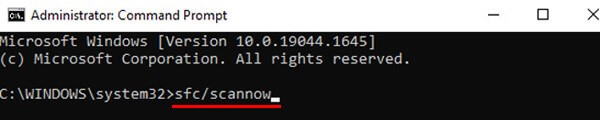
3단계. 스캔 완료 후 컴퓨터 재부팅
6방법6. 포맷하지 않고 HDD를 수정하기 위해 드라이버 업데이트
하드 디스크 자체 문제인 경우 디스크 복구를 위해 드라이버 업데이트를 시도해 볼 수 있습니다. 만약 다른 컴퓨터에서는 정상적으로 동작하는 드라이브가 특정 컴퓨터에서만 동작하지 않는다면 드라이브 복구를 위해 디스크 드라이버 업데이트가 필수입니다.
- 1단계. 내 컴퓨터에서 마우스 우클릭 후 ‘속성’ 클릭
- 2단계. 장치 관리자에서 ‘범용 직렬 버스 컨트롤러’ 선택
- 3단계. 마우스 우클릭 후 ‘드라이버 업데이트’ 선택
- 4단계. 업데이트 된 드라이버 소프트웨어 자동 검색’ 선택
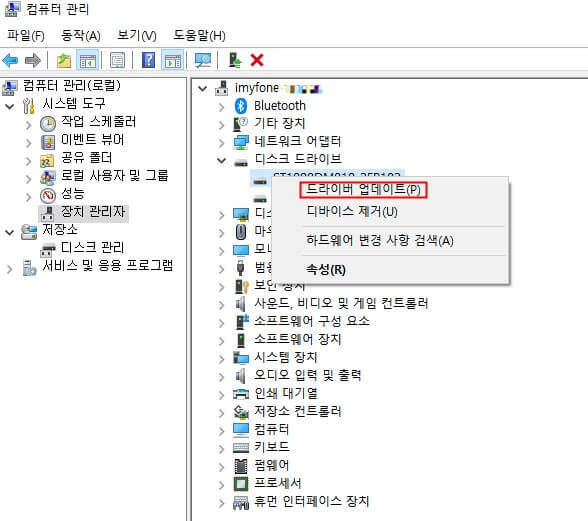
결론
하드 디스크 손상은 다양한 이유로 발생될 수 있습니다. 하지만 중요하고 다양한 파일이 저장되어 있는 하드 디스크 손상은 개인적 또는 업무적으로 큰 차질을 가져올 수 있으므로, 파일 복구를 위해 전문적인 프로그램을 사용하는 것이 중요합니다. 앞서 추천한 iMyFone D-Back 프로그램이 좋은 옵션이 될 수 있으니 꼭 기억해 두시기 바랍니다.
D-Back 하드 디스크 복구 프로그램
무료 다운로드 Windows 지원 안전한 다운로드 무료 다운로드 Mac OS 지원 안전한 다운로드